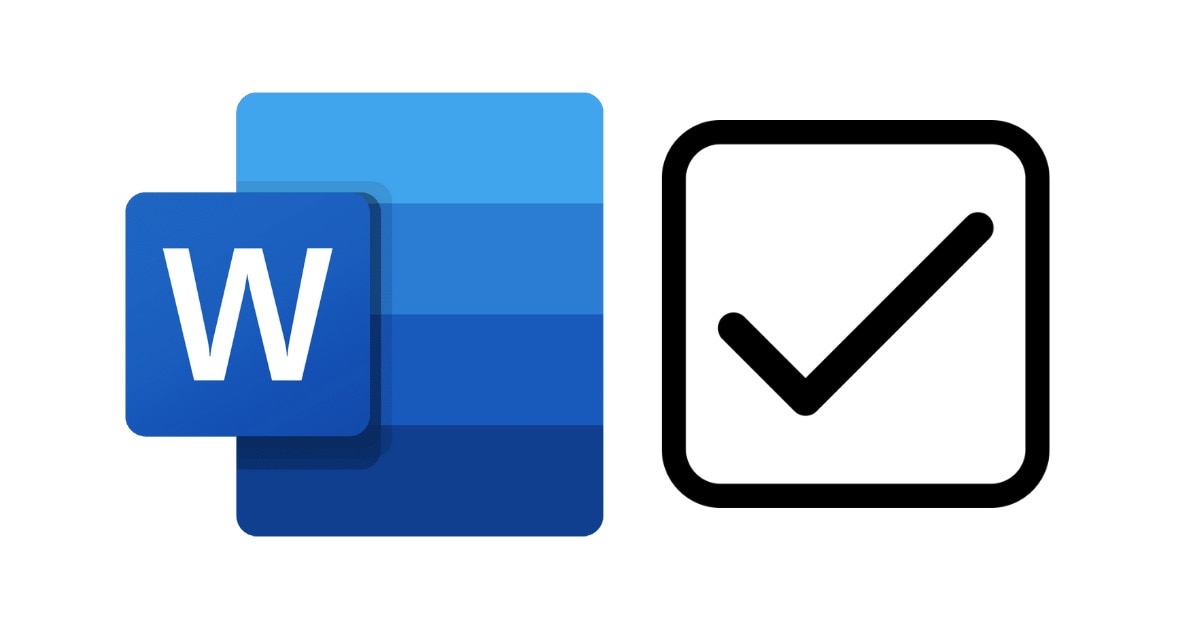
En el mundo digital actual, el contenido claro y organizado es fundamental. Imagina tener el poder de crear casillas de verificación de Microsoft Word fáciles de usar y de navegar . Estos elementos simples pero esenciales son el secreto para que tus documentos sean más interactivos y fáciles de leer.
A nadie le gusta tener que desplazarse por páginas de texto interminables. Con las casillas de verificación, puedes dividir la información en fragmentos manejables, lo que facilita el seguimiento de los lectores. Esta guía te mostrará cómo agregar una casilla de verificación en Word, lo que te permitirá crear contenido que se destaque en el abarrotado panorama digital. ¡Comencemos!
En este artículo
Parte 1: ¿Qué son las casillas de verificación en Word?
Las casillas de verificación en Word son como pequeños cuadros interactivos que puedes marcar o desmarcar. Te ayudan a organizar la información y hacer que tus documentos sean fáciles de usar. Estos pequeños cuadros se ven comúnmente en formularios, encuestas o listas de tareas pendientes. Cuando necesitas marcar cosas como realizadas o tomar decisiones, las casillas de verificación son tus amigas.
Hacen que tu documento de Word parezca menos una historia larga y aburrida y más un mapa claro que tus lectores pueden seguir. Por lo tanto, si estás listo para aprender a crear estas útiles casillas de verificación, estás en el lugar correcto. Mantente atento y apréndelo paso a paso.
Parte 2: Cómo crear una casilla de verificación en Word
Crear casillas de verificación en Word es muy fácil y esta guía te mostrará cómo hacerlo. Aquí encontrarás una sencilla guía paso a paso para comenzar.
Método 1: Uso de la pestaña Desarrollador .
Este método es la forma más eficaz de crear una casilla de verificación en Word. Simplemente sigue los pasos que se describen a continuación y ¡tendrás de inmediato tus casillas de verificación en Microsoft Word!
Paso 1: Abre tu documento de Word y vé a la pestaña Archivo .
Paso 2: Elige Opciones y luego, en el cuadro de diálogo Opciones de Word, selecciona Personalizar cinta
Paso 3: Marca la opción Desarrollador y haz clic en Guardar Ahora verás la pestaña Desarrollador en la cinta.
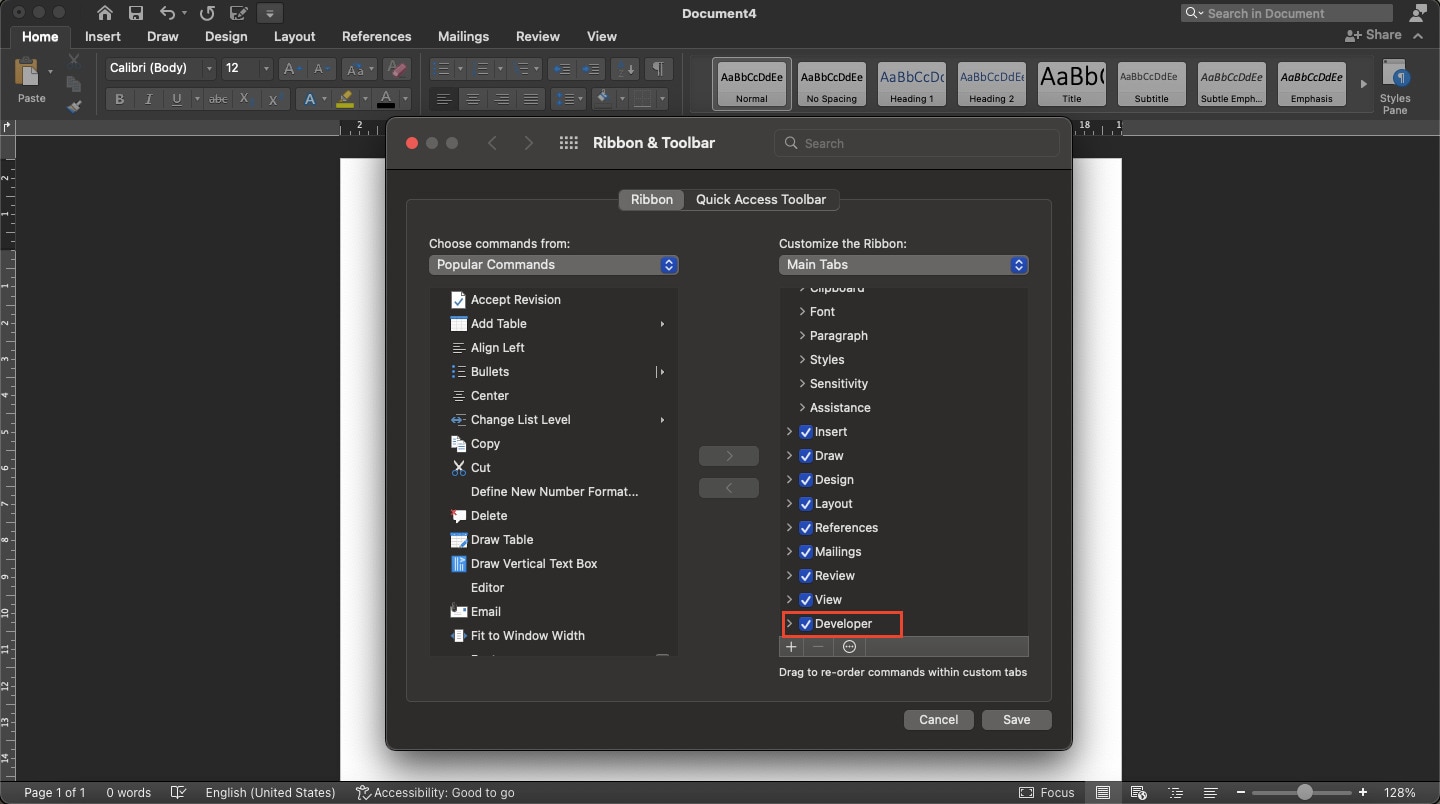
Paso 4: Ahora, haz clic en la pestaña Desarrollador . Busca el botón Casilla de verificación y haz clic en él. Aparecerá una casilla de verificación en el documento. Haz clic en el botón Casilla de verificación nuevamente para agregar más casillas de verificación.
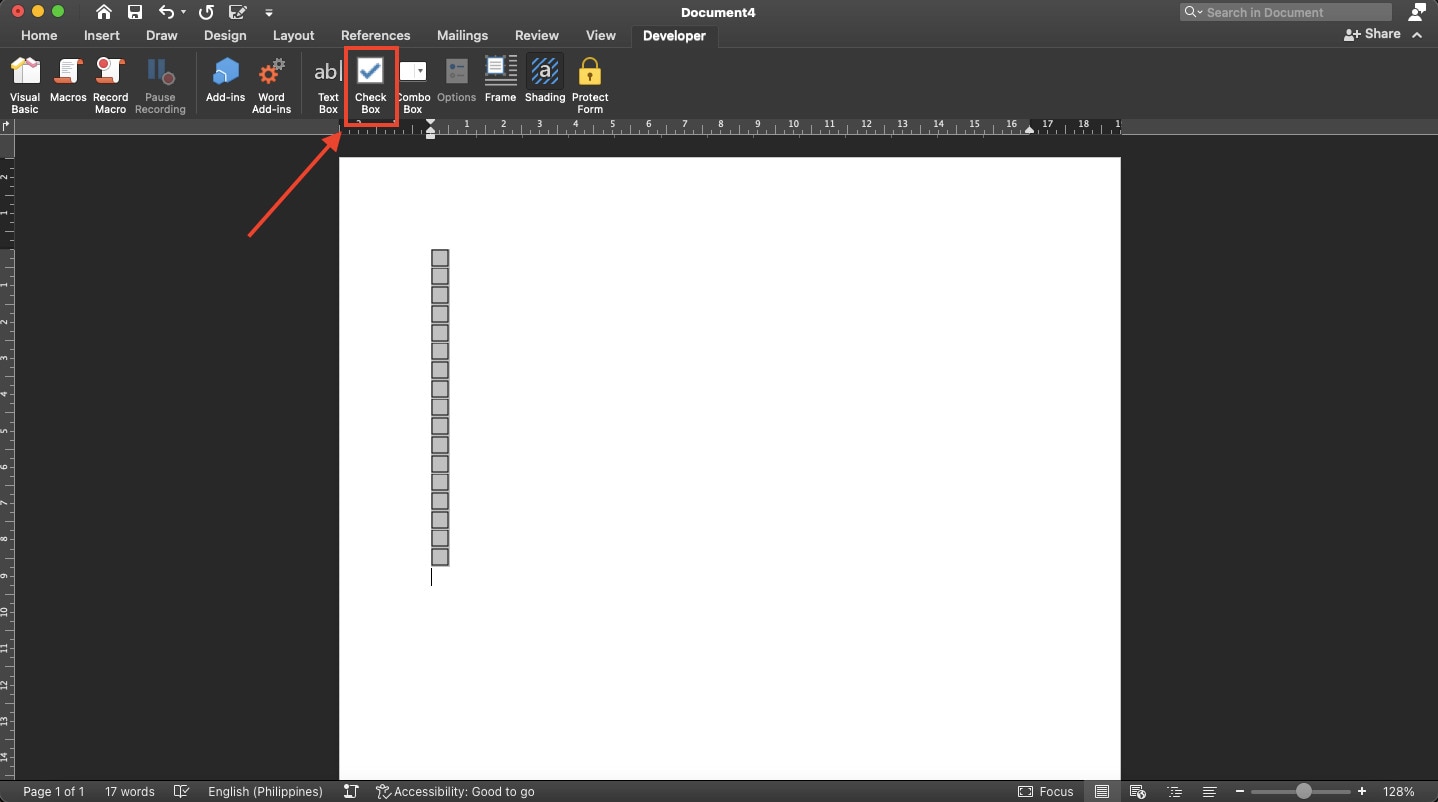
Método 2: Usar la función Autocorrección (para una lista de tareas pendientes)
A la hora de crear una casilla de verificación para una lista de tareas pendientes en Word, hay un truco ingenioso que puede ahorrarte tiempo y esfuerzo. Este método utiliza la función de Autocorrección de Word para convertir texto simple en prácticas casillas de verificación.
Paso 1: Abre tu documento de Word.
Paso 2: En el modo Desarrollador, escriba una "x" entre corchetes de esta manera: "[x]".
Nota: Puedes crear más casillas de verificación escribiendo "[x]" y presionando la barra espaciadora nuevamente.
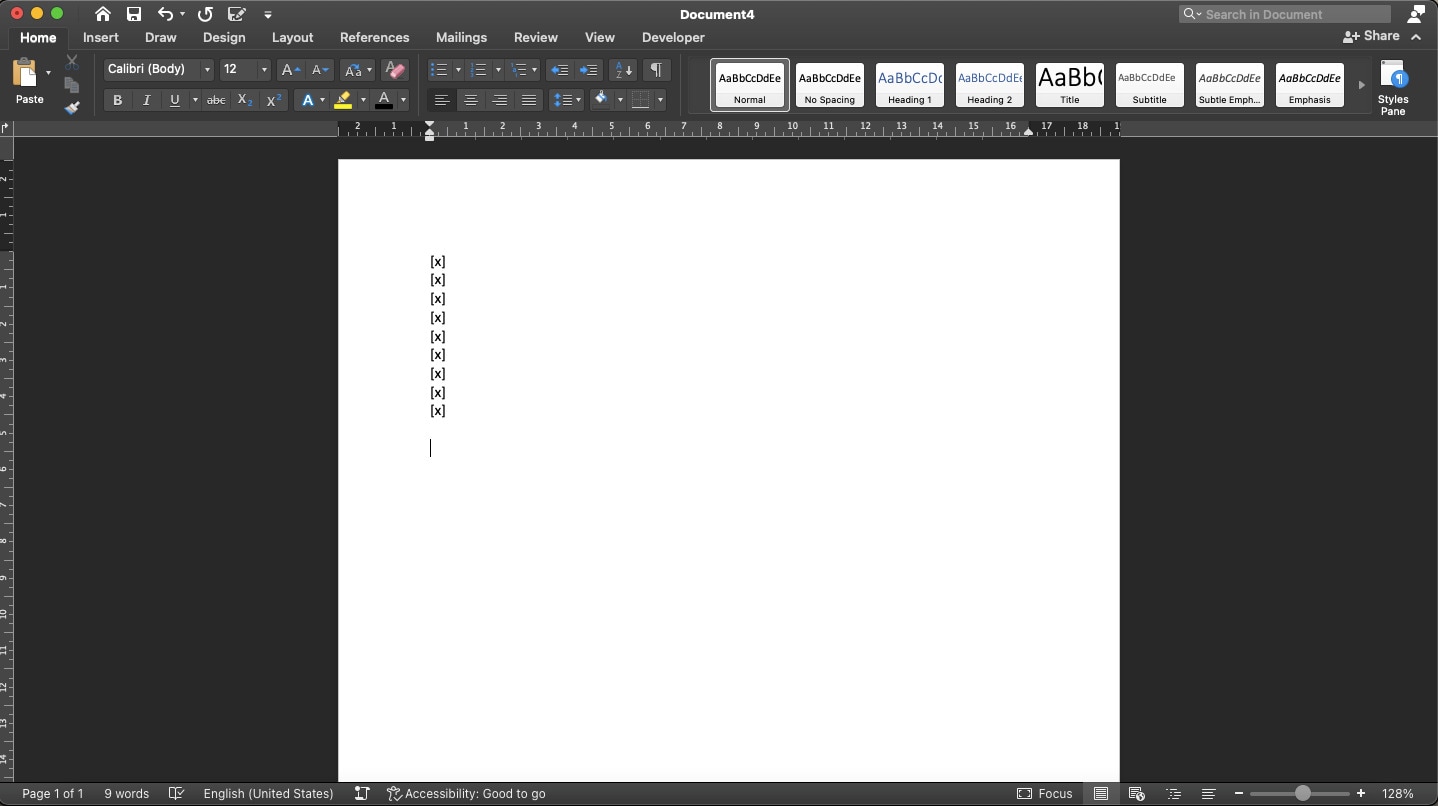
Paso 3: Cuando presiones la barra espaciadora después de escribir "[x]", se convertirá automáticamente en una casilla de verificación.
¡Y eso es todo! Acabas de aprender a crear una casilla de verificación en Word utilizando diferentes métodos. Elige el que más te convenga y crearás documentos ordenados y prolijos en un abrir y cerrar de ojos. Ahora, pasemos a explorar una forma mucho más sencilla de crear una casilla de verificación utilizando la herramienta fácil de usar EdrawMax.
Parte 3: Cómo crear una casilla de verificación más fácilmente
Crear casillas de verificación puede ser aún más fácil con la ayuda de Wondershare EdrawMax, una herramienta de diagramación fácil de usar. Esta sección te guiará a través de un proceso simple paso a paso para crear tus casillas de verificación sin esfuerzo.
 100% Seguro | Sin anuncios |
100% Seguro | Sin anuncios |Paso 1: Comienza navegando al sitio web de EdrawMax en tu navegador y haz clic en el botón LUGAR DE TRABAJO
Paso 2: Una de las mejores características de EdrawMax es que ofrece una amplia gama de plantillas. Puedes encontrar estas plantillas en la pestaña Plantillas . Busca " lista de verificación " en la " barra de búsqueda " y elige una que se adapte al estilo de tu documento.
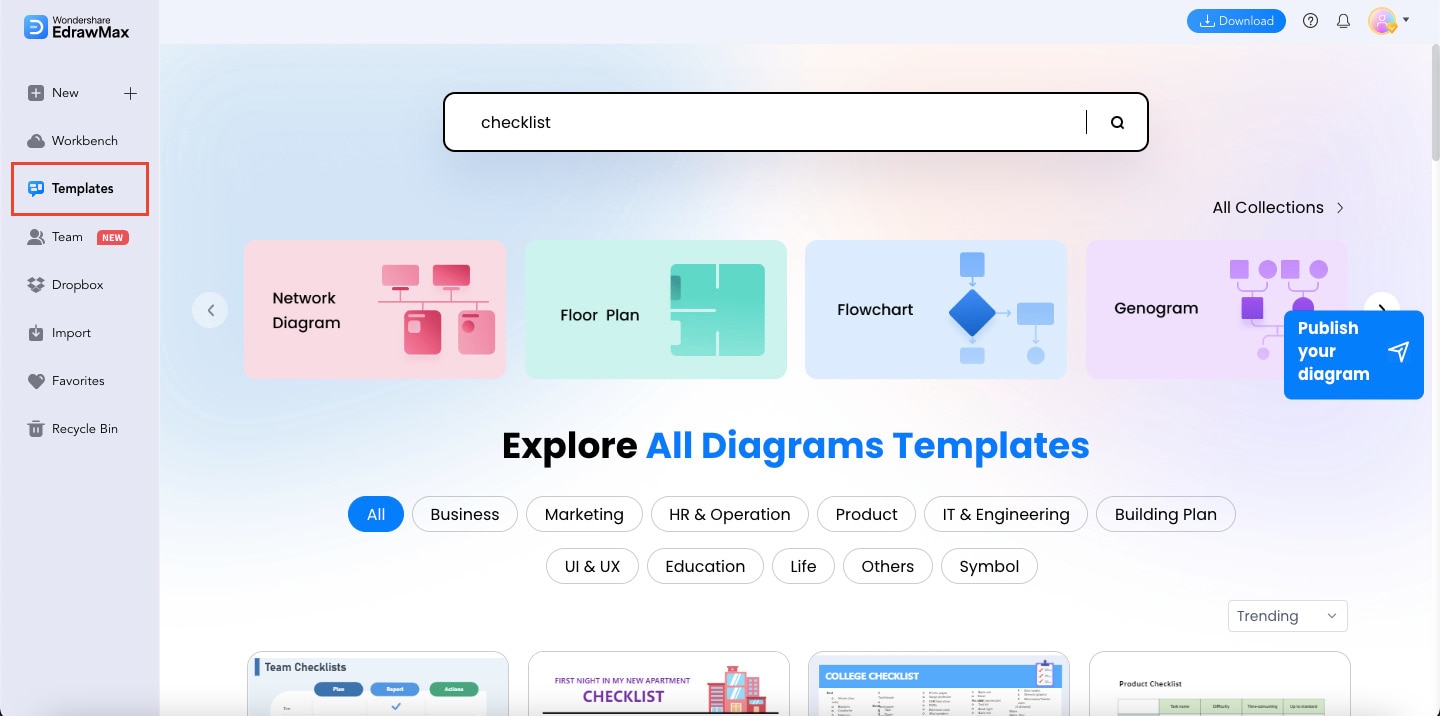
Paso 3: Una vez que hayas seleccionado tu plantilla, puedes personalizarla navegando a la biblioteca de símbolos . Busca la forma de la casilla de verificación y arrástrala a tu documento.
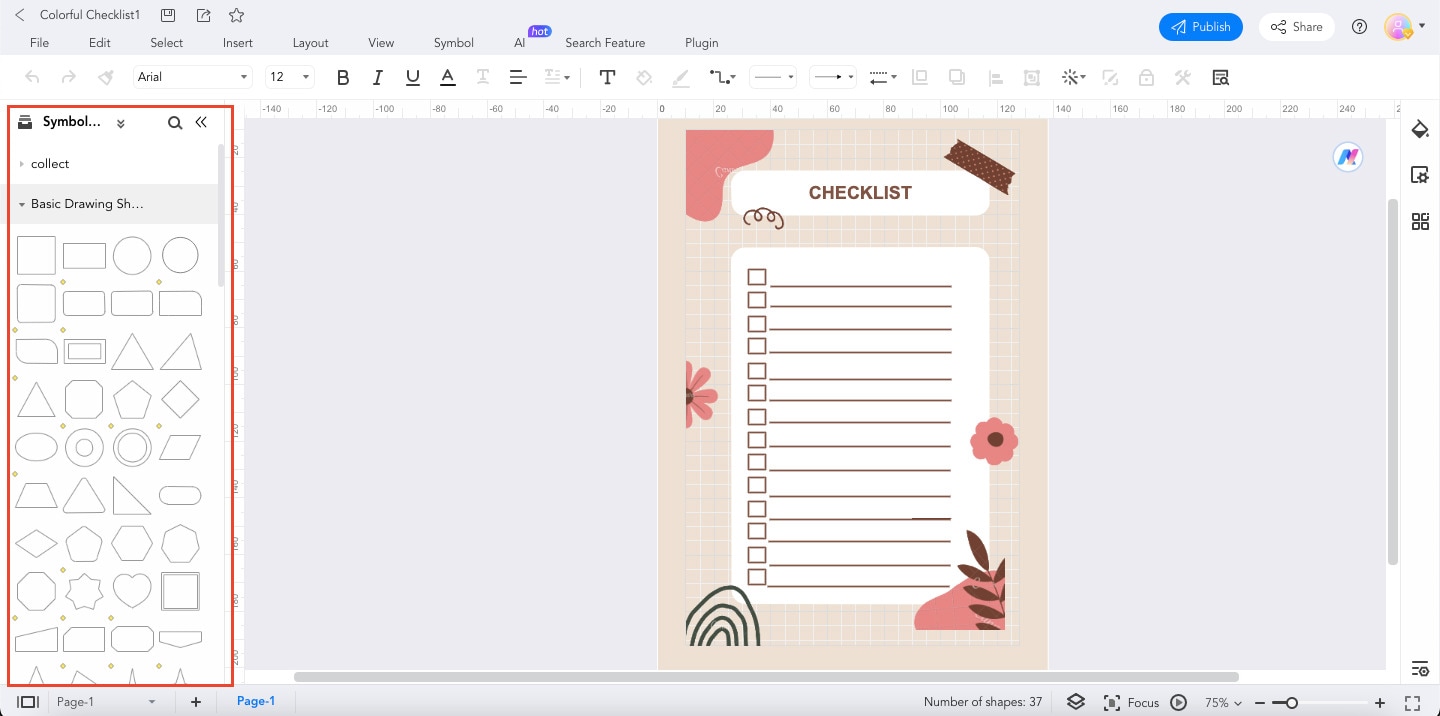
Paso 4:Haz clic en la casilla de verificación para personalizarla. Puedes cambiar su tamaño, color o estilo para que coincida con el diseño de tu documento.
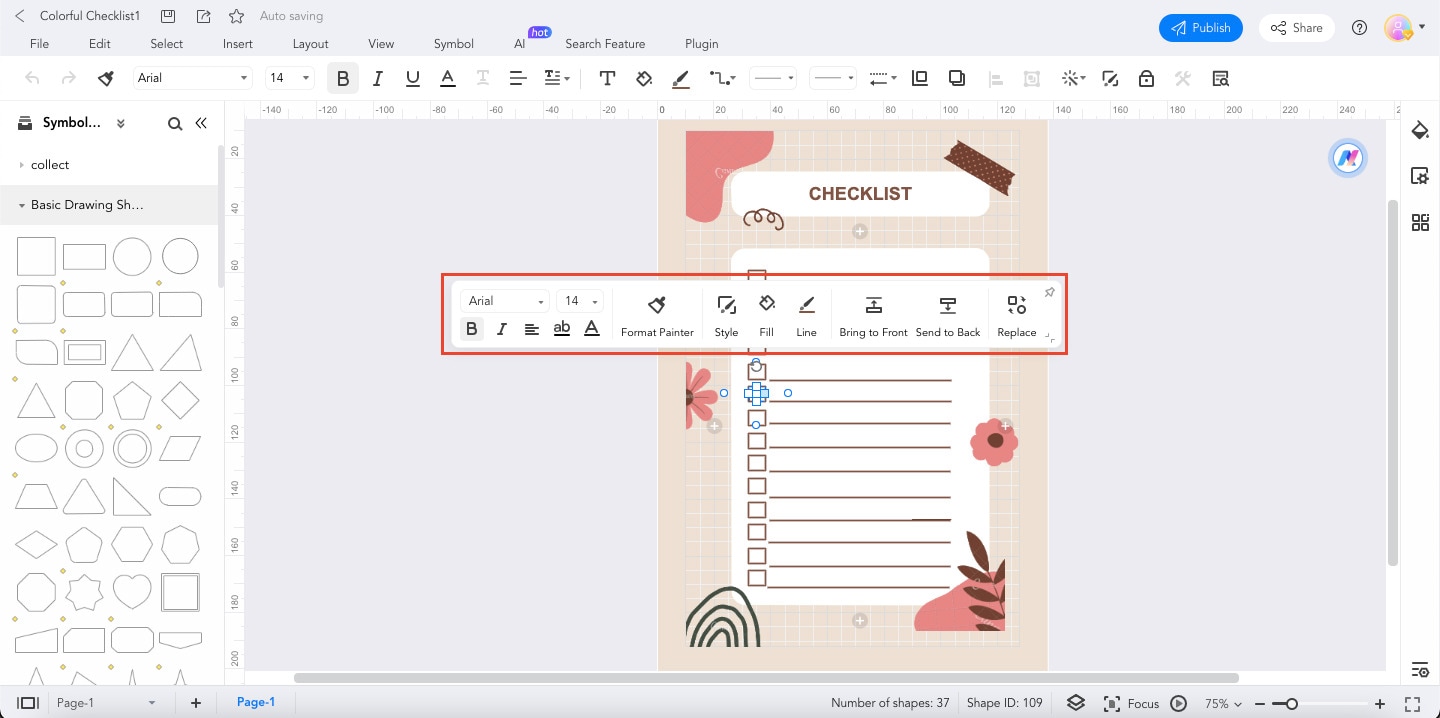
Paso 5: Si necesitas varias casillas de verificación, duplica la que has personalizado y colócalas donde desees en tu documento.
¡Y eso es todo! EdrawMax simplifica la creación de casillas de verificación, lo que la hace muy sencilla para cualquier persona. Ya sea que estés diseñando una encuesta, un formulario o una lista de tareas pendientes, este método te ayudará a lograr resultados profesionales sin complicaciones. Ahora, pasemos a la siguiente sección, donde aprenderás sobre las mejores prácticas para diseñar sus casillas de verificación.
Parte 4: Mejores prácticas para el diseño de casillas de verificación
A la hora de diseñar casillas de verificación, lo mejor es que sean sencillas y fáciles de usar. A continuación, se ofrecen algunos consejos de diseño fáciles de seguir para garantizar que las casillas de verificación sean claras e intuitivas:
- El tamaño importa. Haz que tus casillas de verificación sean lo suficientemente grandes como para que puedas hacer clic en ellas fácilmente. Las casillas de verificación pequeñas pueden resultar frustrantes para los usuarios.
- Etiquetas claras. Siempre coloca etiquetas claras y concisas junto a las casillas de verificación. Los usuarios deben saber qué representa cada casilla de verificación.
- Espacio adecuado. Deja suficiente espacio entre las casillas de verificación para evitar clics accidentales. El espacio en blanco es su aliado.
- Coherencia visual. Manten el estilo y la apariencia de las casillas de verificación uniformes en todo el documento. Esto ayuda a los usuarios a reconocerlas fácilmente.
- Ubicación inteligente. Ubica tus casillas de verificación de manera lógica para que los usuarios puedan asociarlas fácilmente con el contenido relacionado.
- Agrupa las casillas de verificación relacionadas. Esto ayuda a los usuarios a comprender el contexto y el propósito de cada casilla de verificación.
- Prueba siempre tus casillas de verificación con usuarios potenciales para asegurarte de que les resulten fáciles de usar. Realiza ajustes en función de tus comentarios.
Recuerda que un diseño limpio e intuitivo hace que tus casillas de verificación sean más fáciles de usar, lo que mejora la experiencia general de tu documento. Si sigues estas prácticas recomendadas de diseño, te asegurará de que tus casillas de verificación sean fáciles de entender y de que sea un placer interactuar con ellas.
Parte 5: Microsoft Word vs. EdrawMax
En cuanto a la creación de casillas de verificación, tanto Microsoft Word como EdrawMax tienen sus puntos fuertes. Analicemos las ventajas de cada uno en términos simples:
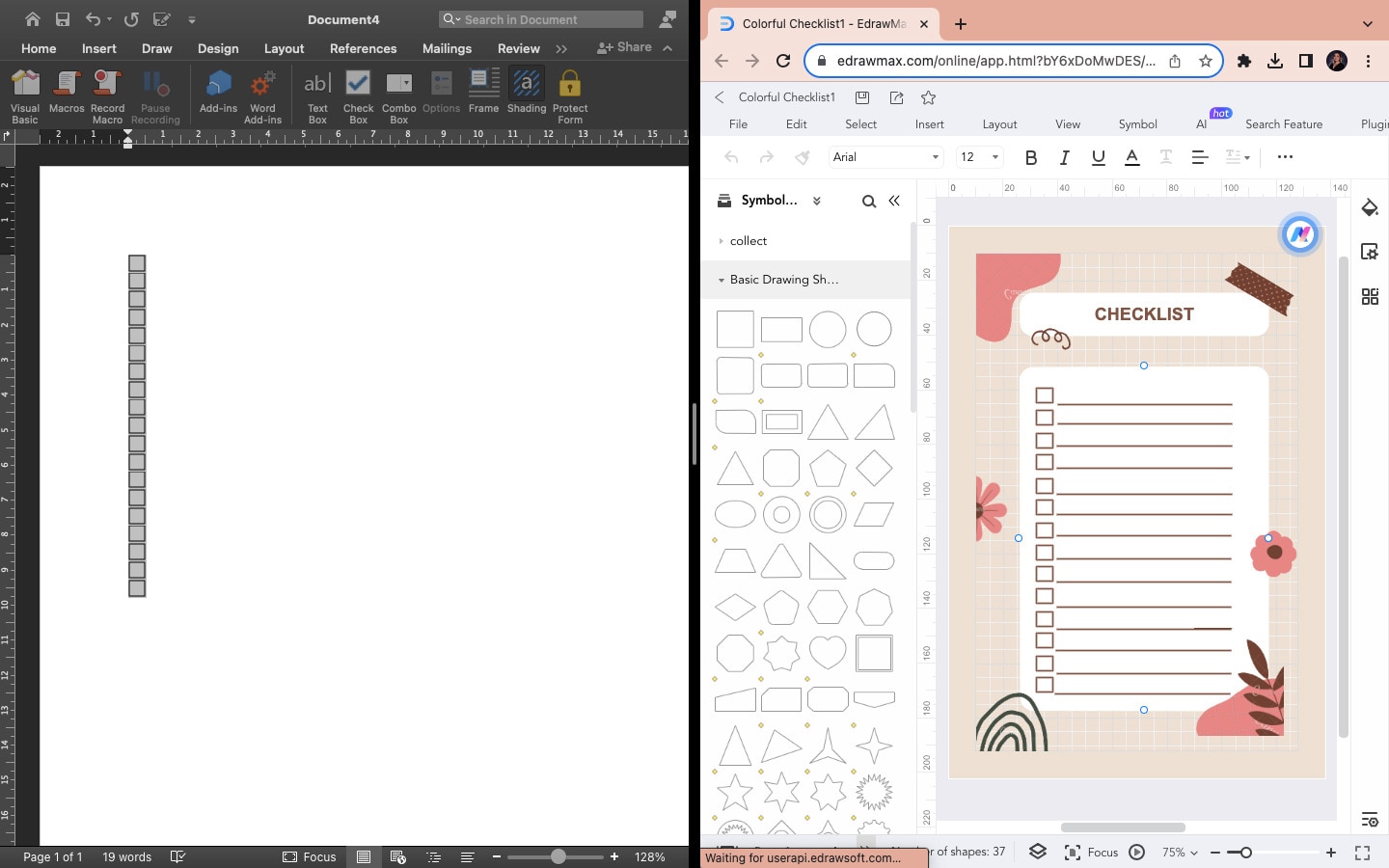
| Microsoft Word | EdrawMax |
|
|
Elige Microsoft Word para tareas sencillas y opta por EdrawMax cuando necesites opciones de diseño y maquetación avanzadas. La herramienta adecuada depende de tus necesidades específicas.
Conclusión
Las casillas de verificación en Word son más que simples casillas pequeñas que se marcan. Son la clave para crear contenido organizado y fácil de usar. Ya sea que estés creando listas de tareas pendientes, encuestas o formularios interactivos, las casillas de verificación simplifican la experiencia del lector y lo ayudan a transmitir la información de manera más eficaz.
No subestimes el poder de esta sencilla función. Aprovéchela y haz que tus documentos se destaquen entre la multitud digital. Si sigues los sencillos pasos que se describen en esta guía, podrás agregar sin esfuerzo una casilla de verificación en documentos de Word , lo que te permitirá obtener claridad y orden en su contenido.
Y si buscas una herramienta que lleve la creación de casillas de verificación al siguiente nivel, considera EdrawMax. Ofrece una amplia gama de opciones de diseño de casillas de verificación y formas para mejorar tus documentos y diagramas. Con estos recursos a tu disposición, está bien equipado para crear contenido que atraiga e informe a tu audiencia.
Preguntas frecuentes
Profundicemos en algunas preguntas comunes sobre el uso de casillas de verificación en Word:
- ¿Puedo utilizar casillas de verificación en Word para documentos personales y profesionales?
¡Por supuesto! Las casillas de verificación son versátiles y se pueden usar tanto en documentos personales como profesionales. Ya sea para una lista de tareas pendientes, una encuesta o un informe empresarial, las casillas de verificación te ayudan a organizar el contenido y facilitan la interacción de los lectores con tu documento.
- ¿Cómo creo casillas de verificación personalizadas en Word?
Crear casillas de verificación personalizadas es sencillo. Puedes utilizar distintos métodos, incluidas las opciones de "Pestaña de desarrollador" y de autocorrección mencionadas anteriormente en esta guía. Elige la que mejor se adapte a tus necesidades.
- ¿Existen problemas de accesibilidad al utilizar casillas de verificación en Word?
Sí, es importante tener en cuenta la accesibilidad. Asegúrate de proporcionar etiquetas claras para tus casillas de verificación, de modo que sean comprensibles para todos, incluidos aquellos que usan lectores de pantalla. Además, mantén un espacio adecuado entre las casillas de verificación para evitar clics accidentales y facilitar la interacción con ellas. Estas prácticas garantizarán que tus documentos sean accesibles para un público más amplio.




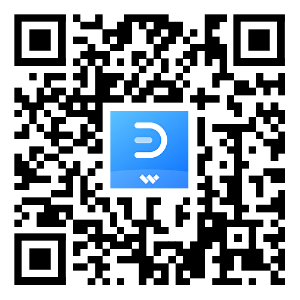
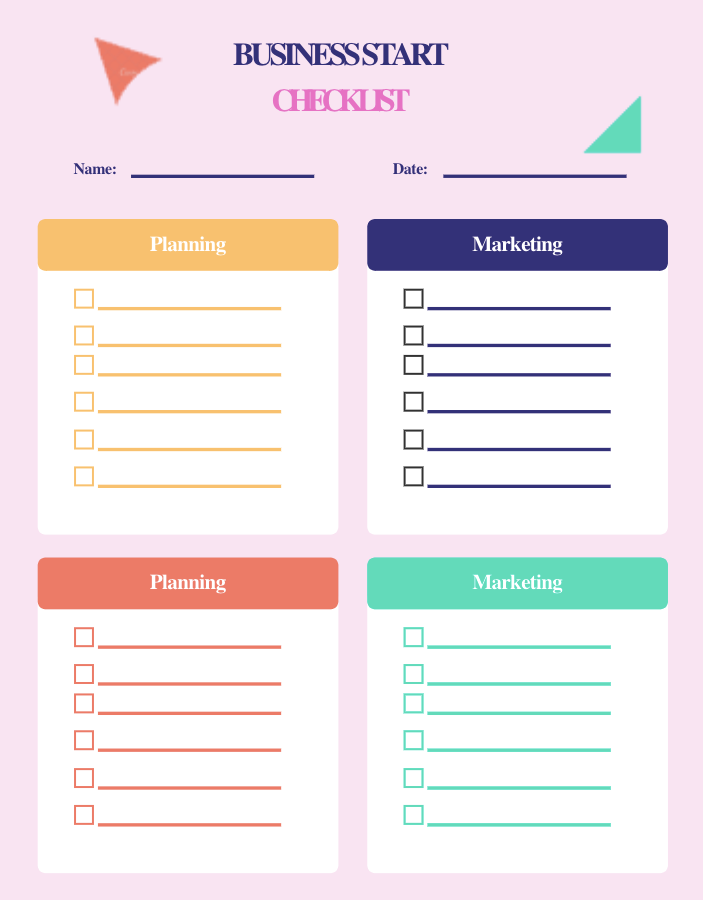
 abajo.
abajo. 
